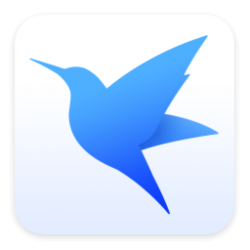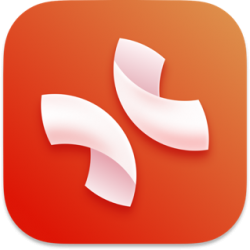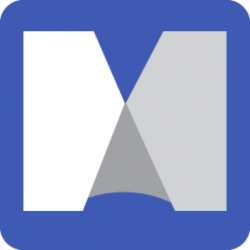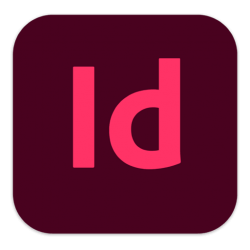时间: 2022-06-27 12:02:47 人气: 3010 评论: 0
Photoshop是Mac上最古老、最知名的应用程序之一。即使你从未使用过它,你也几乎肯定听说过它。众所周知,每当社交媒体上的图像被严重修改时,它的名字就被用作动词。照片不再被更改或“修改”,而是经过“Photoshop”。
Photoshop不再只是一个独立的应用程序,它是Adobe创造性云套件的一部分。要在Mac上安装和使用它,您需要订阅Creative Cloud,无论是提供Photoshop和Lightroom访问权限的摄影订阅,还是提供整个套件访问权限的订阅。
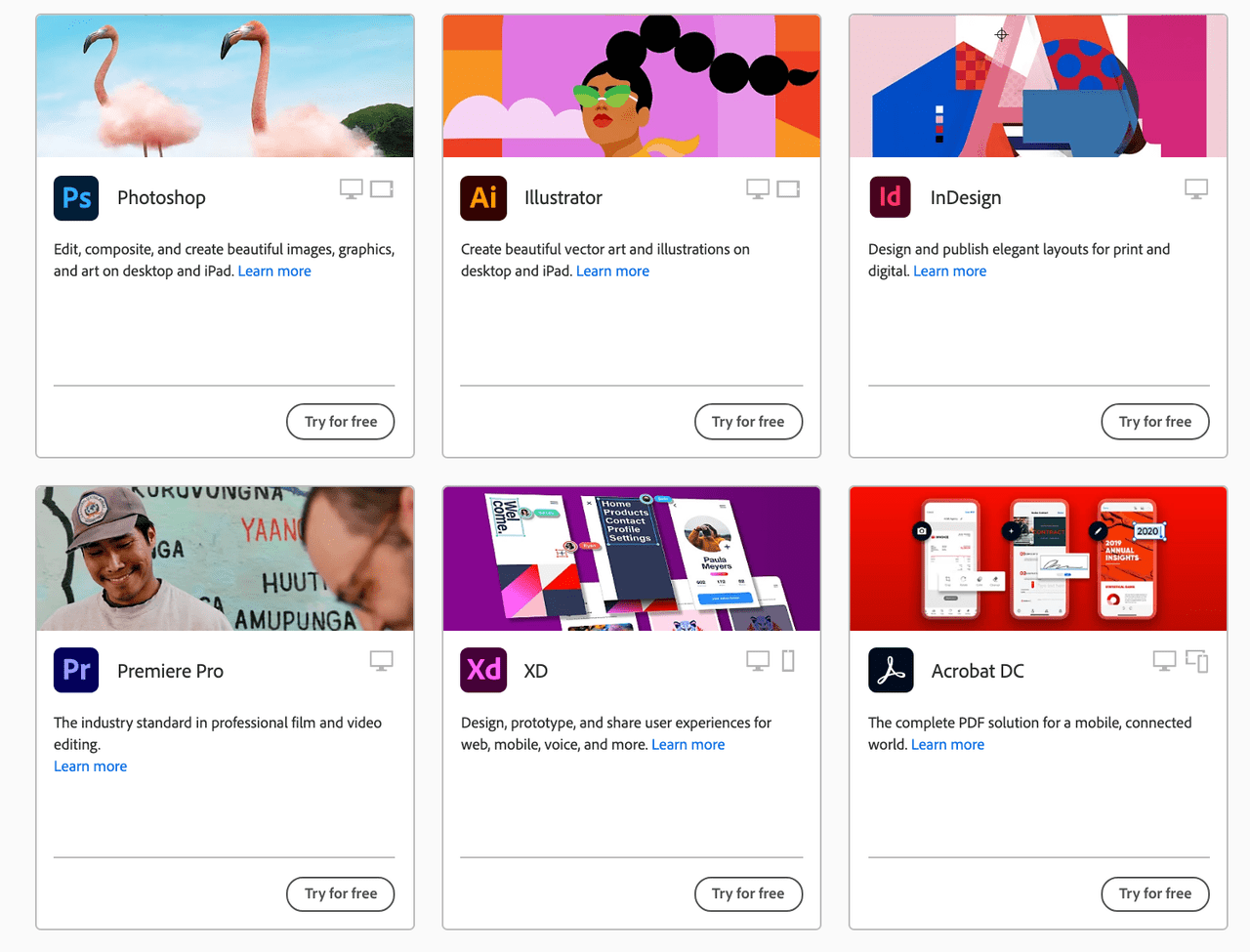
对我们Mac用户来说,幸运的是,Mac上有很多应用程序提供了许多与Photoshop相同的功能,你只需支付相对较小的一次性价格,而不是每年订阅一次。其中包括Pixelmator Pro、Luminar和Affinity Photo等。
那么,如果你安装了Photoshop,然后意识到你不再使用它或不再需要它并想卸载它,会发生什么呢?在本文中,我们将向您展示如何做到这一点。
到目前为止,此方法将从套件中删除Photoshop,而不是套件本身。
当您首次订阅Creative Cloud并下载Photoshop时,您还将下载Creative Cloud桌面应用程序,并从中卸载Photoshop。
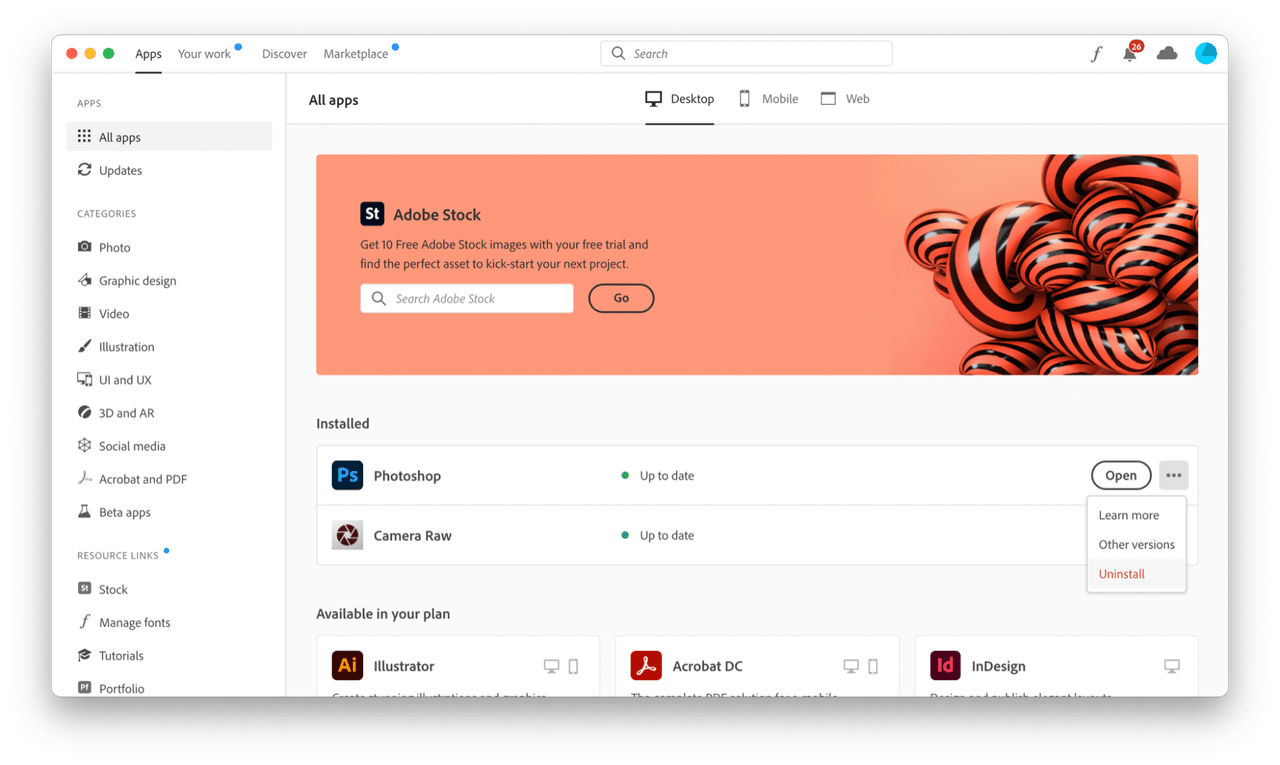
保存您的工作并退出Photoshop(如果正在运行)
转到你的应用程序文件夹,双击Creative Cloud启动它,或者单击菜单栏中的图标(如果有)。
选择应用程序选项卡。
您应该会在主窗口中看到列出的Photoshop。单击“打开”旁边的“更多”按钮(三个点)。
选择卸载。
将打开一个窗口,询问您是否要删除Photoshop的首选项和其他相关文件,按卸载。
Photoshop现在将从Mac上卸载,并删除其所有文件。如果要检查是否没有剩余文件,请单击Finder中的“转到”菜单,然后选择“转到文件夹”。将下面的每个位置粘贴到窗口中,一次粘贴一个,然后查找名称中包含Photoshop的文件或文件夹。
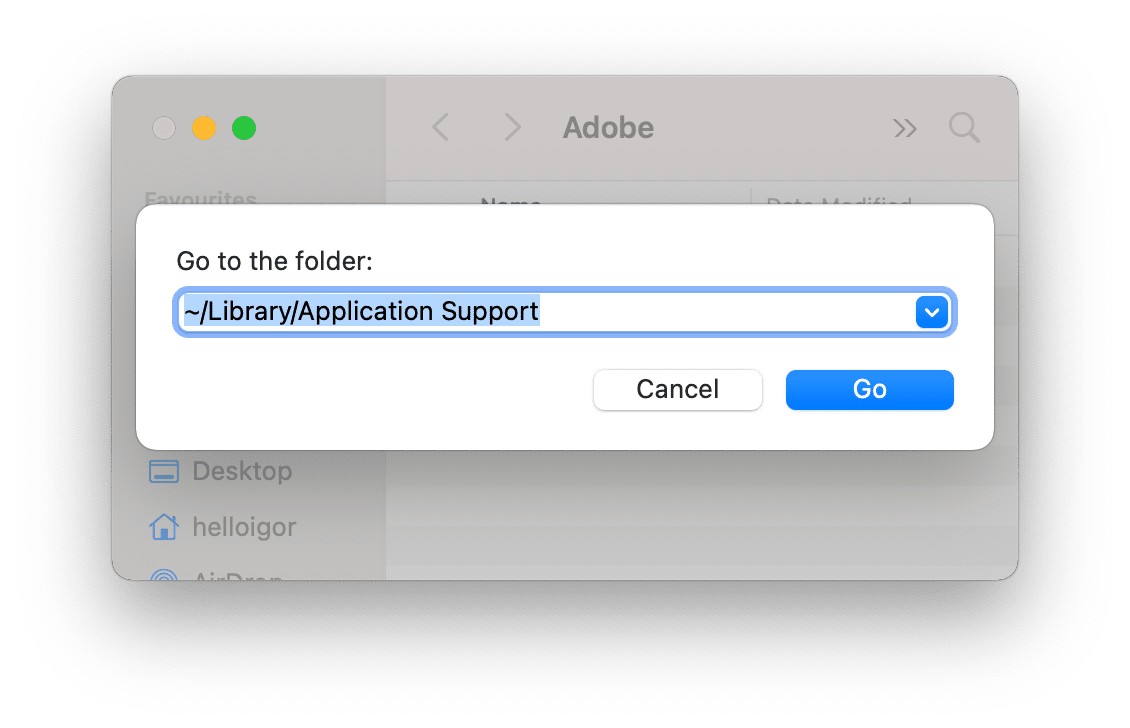
~/Library/Application Support
~/Library/Preferences
/Library/LaunchAgents
/Library/LaunchDaemons
/Library/PrivilegedHelperTools
如果你找到了,把它们移到废纸篓里。
清理Photoshop部件的另一种方法是删除您在Photoshop中处理过但仍在Mac上的所有旧版本的文档。检查这些内容的最简单方法是使用CleanMyMac X中系统垃圾模块中的文档版本工具。
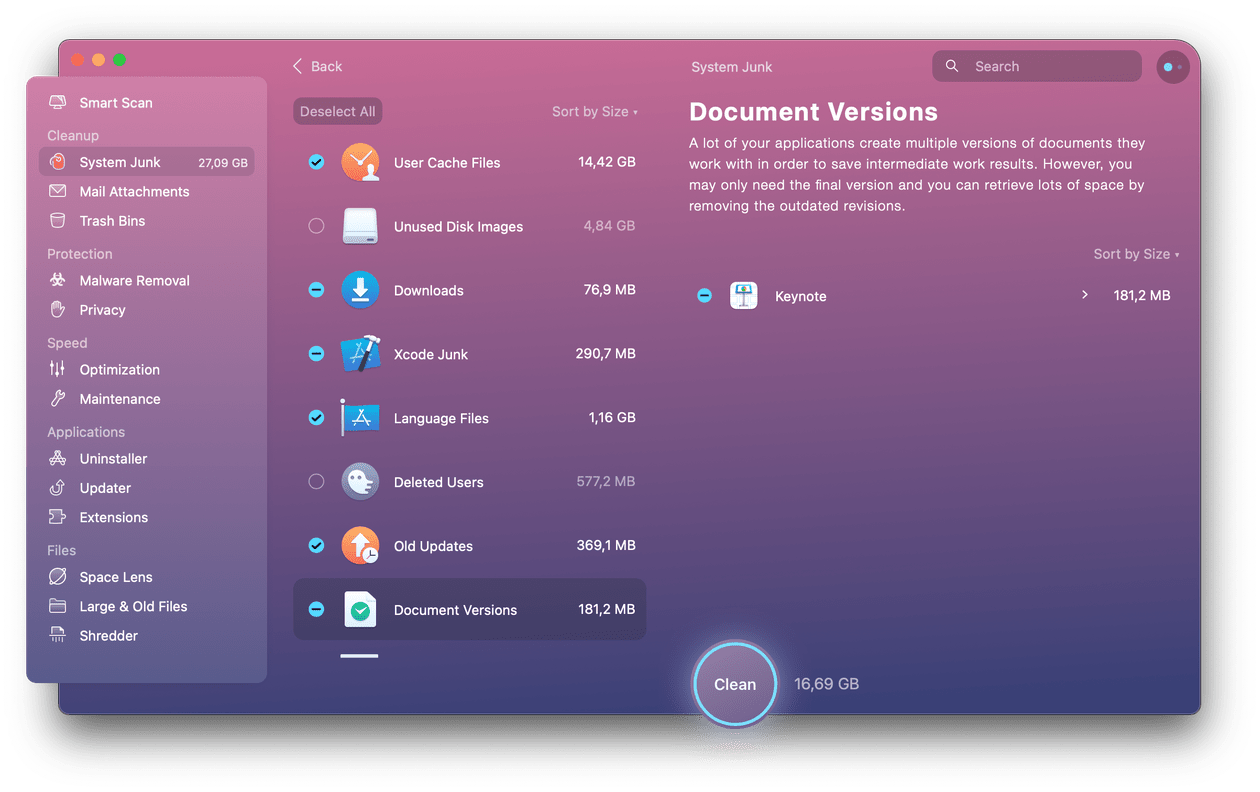
下载CleanMyMac X,并按照屏幕上的说明进行安装(如果您的Mac上还没有)。
选择System Junk(系统垃圾),然后按Scan(扫描)。
完成后,按查看详细信息。
向下滚动至文档版本并选择它。
如果你的Mac电脑上有任何旧版本的Photoshop文档,它们将显示在那里。CleanMyMac将删除可能浪费空间的中间编辑。
现在,让我们删除整个Creative Cloud包。
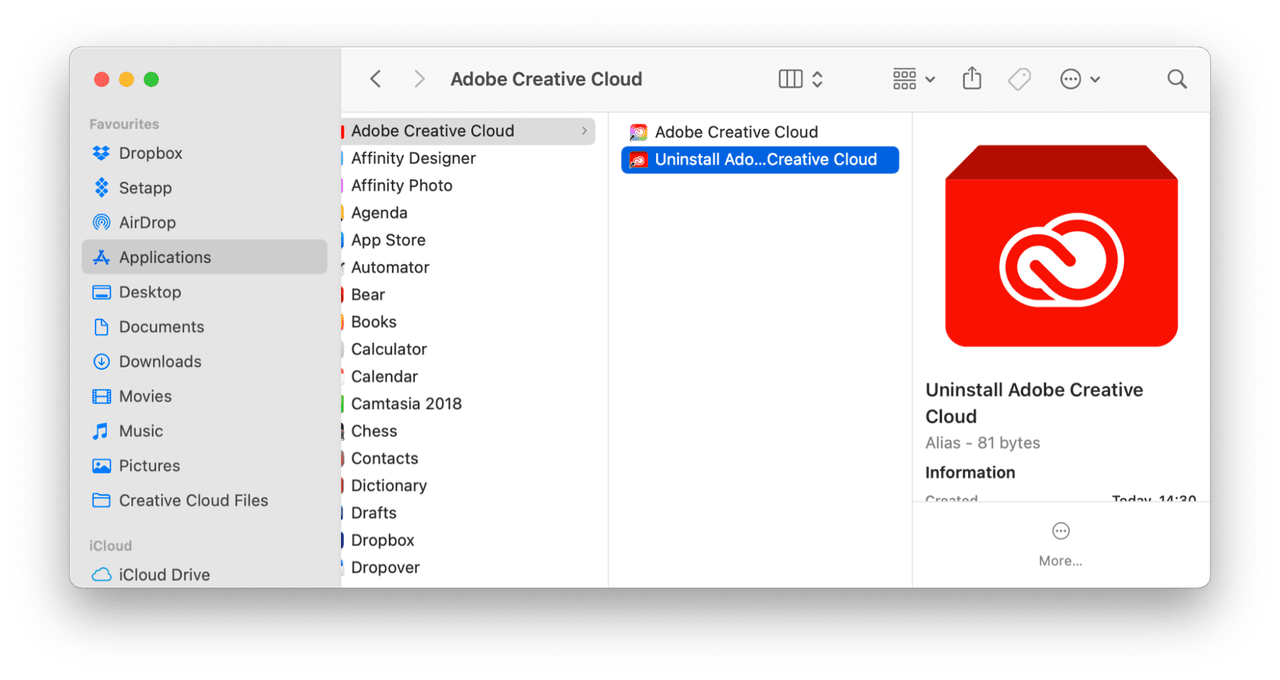
如果Photoshop是您使用的唯一创意云应用程序,您可能还需要卸载创意云应用程序。下面是如何做到这一点。
首先,按照上面的说明卸载Photoshop。
转到应用程序文件夹。
单击Adobe Creative Cloud文件夹将其打开。
双击卸载Adobe Creative Cloud。
当被询问时,请键入您的管理员密码。
按卸载。
完成后,单击“关闭”,即是如此。
完成后,Photoshop和Creative Cloud都将被卸载。如果Mac上没有Creative Cloud卸载程序,或者尝试运行时收到错误消息,请从helpx下载最新版本。土砖com一旦。zip文件已下载,请双击该文件进行解压缩,然后按照说明进行安装。安装卸载程序后,运行它并按照说明卸载Creative Cloud。
完成后,通过导航到上面Photoshop部分中的文件夹,找到任何遗留文件,找到创意云文件和文件夹,并将其拖动到Trash。
如何在不卸载Photoshop的情况下重置Photoshop
如果您卸载Photoshop的原因是它行为不正常、运行缓慢或崩溃,您可以先尝试重置它。您可以使用CleanMyMac X中卸载程序模块中的重置工具来执行此操作。这会将应用程序重置为首次安装时的状态,并可以解决许多问题。下面是如何做到这一点。
获取CleanMyMac X的免费下载版本。
在侧栏中选择卸载程序模块。
在应用程序列表中找到Photoshop,然后单击“卸载”旁边的箭头。
选择重置。
按重置。
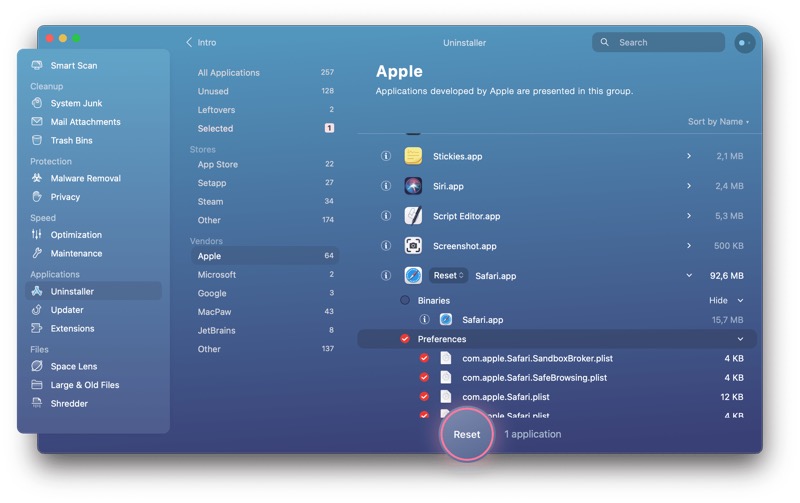
Photoshop现在将返回其默认状态,现在可以毫无问题地运行。
提示:要完全删除Photoshop,请选择“卸载”,它将与所有剩余内容一起删除。
通过这种方式,您可以使用CleanMyMac X卸载Mac上的任何应用程序,这对于没有自己的卸载程序的应用程序尤其有用。如果您只是从应用程序文件夹中删除应用程序,就会留下大量文件。CleanMyMac X将全部删除。
Photoshop可能是Mac上最知名的应用程序,也是最古老、功能最强大的应用程序之一。它也很昂贵,需要订阅Adobe的创意云才能使用它。如果您已经在Mac上安装了它,并且不再需要它,那么您应该按照说明自行删除它,或者同时删除它和创造性云应用。如果你想保留它,但它无法正常工作,请尝试使用CleanMyMac X的应用重置工具重置它。这可能就是让它再次平稳运行所需要做的一切。